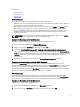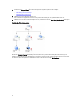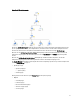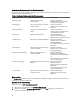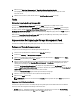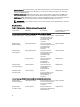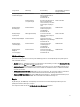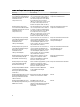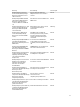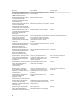Users Guide
3. Klicken Sie auf State View (Statusanzeigen) → EqualLogic Devices (EqualLogic-Geräte).
Die OpsMgr-Konsole zeigt den Zustand aller von Ihnen überwachten Dell EqualLogic-Gruppen im rechten
Fensterbereich an.
4. Wählen Sie das Gerät aus, um die Details im Fenster Detail View (Detailansicht) anzuzeigen.
Tasks
Starten der EqualLogic Group Manager-GUI
Sie können die EqualLogic-Group Manager-GUI im Bereich Tasks (Aufgaben) der OpsMgr-Konsole starten.
Wenn Sie eine EqualLogic-Gruppe in der Diagram Views (Übersichtsanzeigen) oder der State Views (Statusanzeigen)
auswählen, wird die Aufgabe EqualLogic-Group Manager-GUI starten (EqualLogic-Group Manager-GUI starten) unter
Dell EqualLogic Member Group Tasks (Aufgaben für die Dell EqualLogic-Mitgliedergruppe) im Fenster Tasks (Aufgaben)
angezeigt.
Klicken Sie auf Launch EqualLogic Group Manager GUI (EqualLogic-Group Manager-GUI starten), um verschiedene
Funktionen mit der EqualLogic-Gruppe auszuführen.
Anpassen des Dell EqualLogic Storage Management Pack
Sie können den Dell EqualLogic Storage Management Pack durch Überschreibungen individuell einrichten.
Festlegen von Überschreibungsparametern
So legen Sie Überschreibungsparameter für Management Pack-Objekte fest:
1. Starten Sie die OpsMgr-Konsole, und klicken Sie auf Authoring (Authoring).
2. Erweitern Sie Authoring → Management Pack-Objekte.
3. Wählen Sie das Management Pack-Objekt aus, das Sie überschreiben möchten — Monitors (Monitore), Object
Discoveries (Objektermittlungen) oder Rules (Regeln).
4. Klicken Sie mit der rechten Maustaste auf eine der Komponenten des ausgewählten Management Pack-Objekts.
Wählen Sie dann im Popup-Menü Overrides (Überschreibungen) → Override the
<management pack object>
(<Management Pack-Object> überschreiben).
Sie können all objects of the selected class (alle Objekte der ausgewählten Klasse), for all groups (für alle
Gruppen), specific object of the selected class (spezifisches Objekt der ausgewählten Klasse) oder for all objects of
another class (für alle Objekte einer anderen Klasse) überschreiben.
Das Fenster Override Properties (Eigenschaften überschreiben) wird angezeigt.
5. Markieren Sie das Objekt und ändern Sie den/die Überschreibungswert(e).
6. Klicken Sie auf Apply (Anwenden).
ANMERKUNG: Sie können auch die Einstellung Severity (Schweregrad) für die Option Rules (Regeln) ändern.
Anpassen von Einheitenmonitoren
Sie können die folgenden Parameter der Dell EqualLogic Storage Management Pack-Einheitenmonitoren individuell
einrichten, indem Sie die folgenden Einstellungen außer Kraft setzen:
• Enabled (Aktiviert) – Ermöglicht das Aktivieren und Deaktivieren der Monitoren. Sie können die Override Setting
(Einstellung für Außerkraftsetzung) auf True (Wahr) oder False (Falsch) setzen.
15